Cambio de la fuente de papel para que se ajuste a la finalidad
En esta impresora hay dos fuentes de papel: una bandeja de alimentación manual y una bandeja posterior.
Se puede facilitar la impresión seleccionando una configuración de fuente de papel que coincida con el tipo de soporte o la finalidad.
El procedimiento para configurar la fuente de papel es el siguiente:
Seleccione Calidad y soporte (Quality & Media) en el menú desplegable del Cuadro de diálogo Imprimir
Seleccione el tipo de soporte
En Tipo de soporte (Media Type), seleccione el mismo tipo de papel que se haya cargado en la impresora.
 Nota
Nota- Si selecciona Otro Papel Satin. (Marg. ancho) (Other Glossy Paper (Wide Margins)), Acabado Art. "Museum Etching" (Fine Art "Museum Etching"), Papel fotográfico mate Pro Premium (Photo Paper Pro Premium Matte), Otro papel Fine Art 1 (Other Fine Art Paper 1), Otro papel Fine Art 2 (Other Fine Art Paper 2) o Canvas para Tipo de soporte (Media Type), en el cuadro de diálogo Imprimir, seleccione "XXX (papel Art margen 30)" para Tamaño de papel (Paper Size).
Seleccione la fuente del papel
En Fuente de papel (Paper Source), seleccione el elemento que coincida con la finalidad.
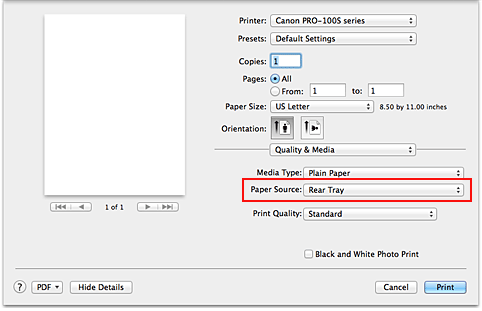
- Alimentación manual (Manual Feed)
-
El papel se suministra desde la bandeja de alimentación manual trasera.
 Importante
Importante- Si selecciona 10 x 15 (4 x 6), 5 x 7, A5, JIS B5, L, Postal (Postcard) o Postal doble (Postcard Double) para Tamaño de papel (Paper Size) en el cuadro de diálogo Imprimir, el papel no se podrá introducir desde la bandeja de alimentación manual trasera.
- Si selecciona Papel normal (Plain Paper), Papel Fotográfico Satinado (Glossy Photo Paper), Sobre (Envelope), Hagaki A, Ink Jet Hagaki, Hagaki K, Hagaki, Papel de alta resolución (High Resolution Paper) o Transfers para camisetas (T-Shirt Transfers) del menú Tipo de soporte (Media Type) en el menú emergente Calidad y soporte (Quality & Media) del cuadro de diálogo Imprimir, el papel no se podrá introducir desde la bandeja de alimentación manual trasera.
- Bandeja posterior (Rear Tray)
-
El papel se suministra desde la bandeja posterior.
 Importante
Importante- Si selecciona 36x43cm 14"x17" (14"x17" 36x43cm) para Tamaño de papel (Paper Size) en el cuadro de diálogo Imprimir, el papel no se podrá introducir en la bandeja posterior.
- Si selecciona Acabado Art. "Museum Etching" (Fine Art "Museum Etching"), Papel fotográfico mate Pro Premium (Photo Paper Pro Premium Matte) o Canvas en el menú Tipo de soporte (Media Type) de Calidad y soporte (Quality & Media) en el menú emergente del cuadro de diálogo Imprimir, el papel no se podrá introducir en la bandeja posterior.
Finalice la configuración
Haga clic en Imprimir (Print).
Al imprimir, la impresora utilizará la fuente de papel especificada para imprimir los datos.

